1、准备3个图层,白色背景图层、头像图层、水彩素材图层。

2、选中头像图层,点击图像--调整--去色。

3、点击图像--调整--曲线,在曲线对话框进行调整,使头像白的区域更白,黑的区域更黑。


4、使用魔棒工具选择白色区域,点击选择--反选,给头像图层添加一个图层蒙版。

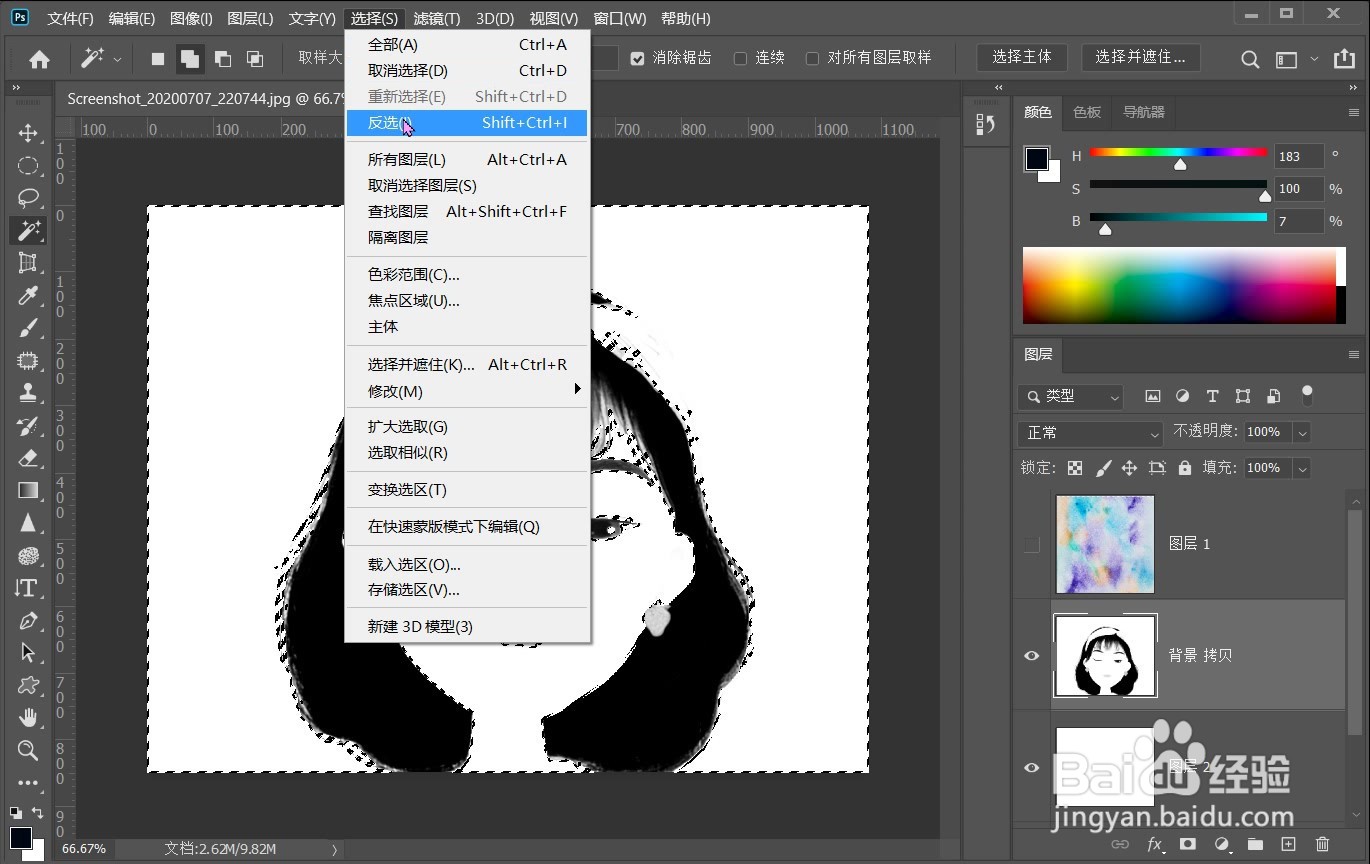
5、选中水彩图层,鼠标右键点击创建剪贴蒙版,就可以得到水彩风格的剪影头像了。


时间:2024-12-04 04:14:42
1、准备3个图层,白色背景图层、头像图层、水彩素材图层。

2、选中头像图层,点击图像--调整--去色。

3、点击图像--调整--曲线,在曲线对话框进行调整,使头像白的区域更白,黑的区域更黑。


4、使用魔棒工具选择白色区域,点击选择--反选,给头像图层添加一个图层蒙版。

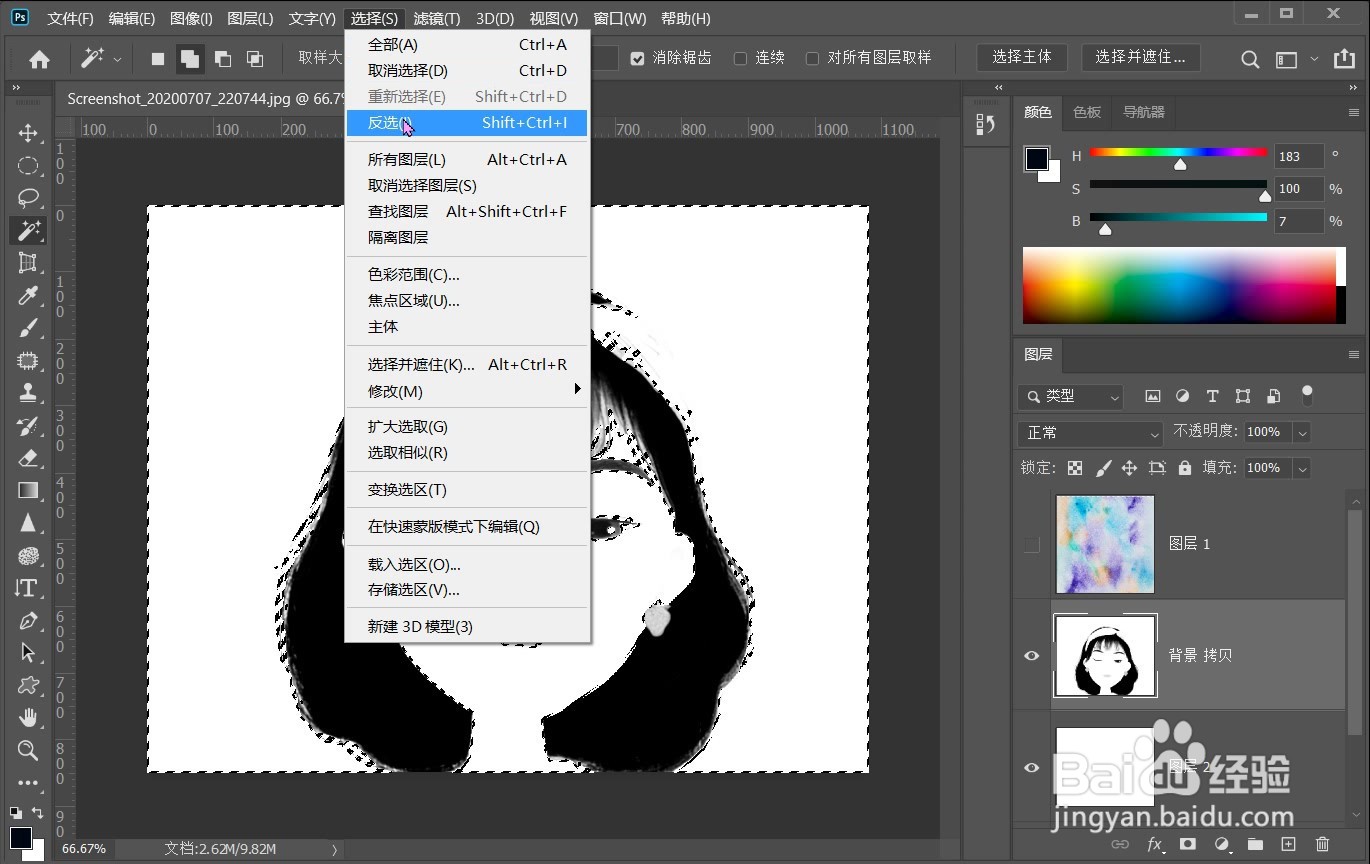
5、选中水彩图层,鼠标右键点击创建剪贴蒙版,就可以得到水彩风格的剪影头像了。


